macOS Big Sur se ha lanzado al público en general. Puede actualizar al sistema operativo ahora mismo. Los servidores de Apple que se doblaron bajo el lanzamiento del sistema operativo parecían haberse estabilizado lo suficiente como para que la mayoría de los usuarios pudieran actualizarse.
Big Sur trae un cambio notable en el diseño de macOS, el número de versión se ha graduado a 11.0.1, se han agregado muchas características para que el sistema operativo esté a la par con la versión actual de iOS, y también se han agregado algunas características nuevas.
Ver el uso de la batería en macOS
De las muchas características nuevas agregadas en Big Sur que lo ponen a la par con iOS, hay una nueva vista de uso de la batería. Básicamente, muestra cómo se descarga la batería durante un período de tiempo. Puede mantener datos históricos hasta por diez días.
Para ver el uso de la batería en macOS, siga estos pasos.
- Asegúrese de estar ejecutando Big Sur, es decir, macOS 11.0.1.
- Abra la aplicación Preferencias del sistema.
- Haga clic en la preferencia de batería (hay un nuevo icono para la preferencia).
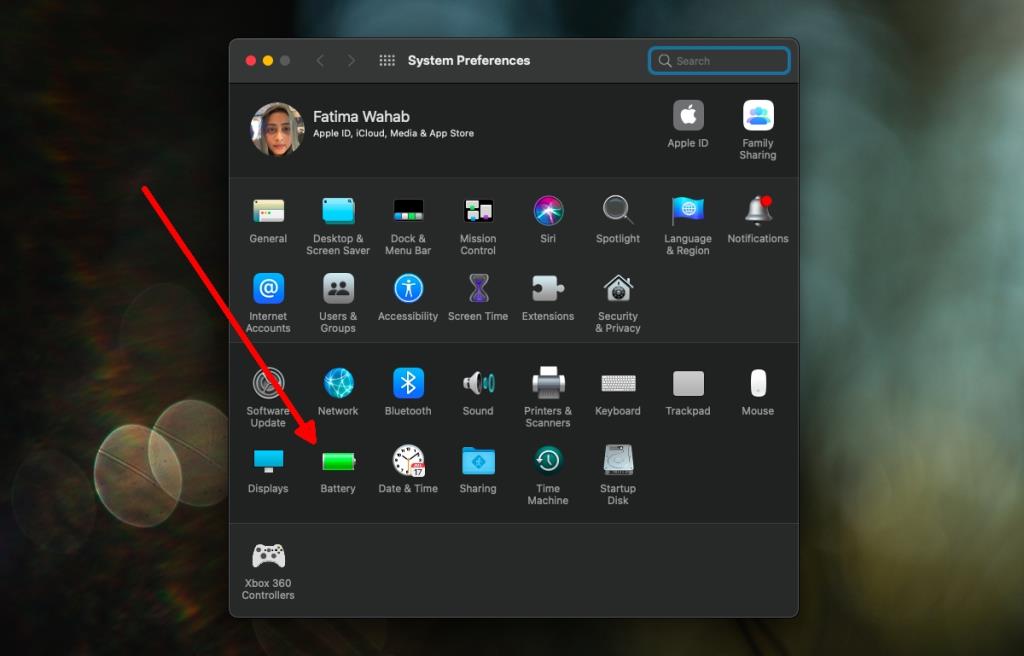
- Vaya a la pestaña Historial de uso .
- La pestaña Últimas 24 horas mostrará cuándo se cargó la batería y el nivel al que se cargó, así como cuándo y cuánto se descargó.
- La pantalla en el uso mostrará cuando la batería se activa descargándose.
- La pestaña Últimos 10 días mostrará el uso de la batería durante los últimos diez días; sin embargo, macOS no guardó esta información antes de Big Sur, por lo que tendrá que esperar a que los datos se completen en los próximos días.
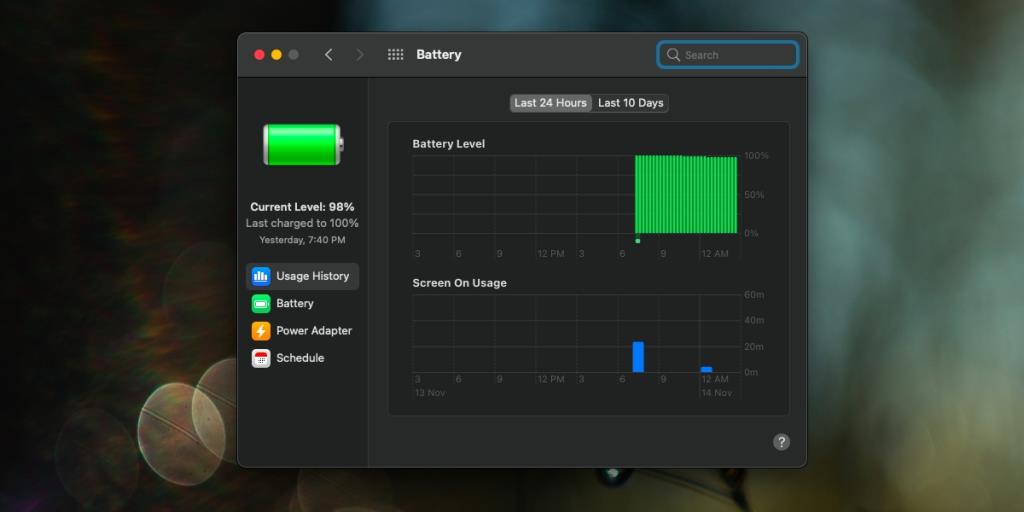
Nota: La vista de uso de la batería no estará disponible para iMacs y Mac Minis por razones obvias, es decir, no tienen batería.
Uso por aplicación
El historial de uso de la batería imita una función similar en iOS; sin embargo, a diferencia de iOS, los usuarios no pueden ver el uso de la batería por aplicación. Puede encontrar aplicaciones de terceros que pueden medir el consumo de energía de las aplicaciones, pero hasta ahora macOS no ha agregado la función.
Las aplicaciones de terceros pueden informar el uso de la batería por aplicación, pero una función estándar en macOS sería mucho más confiable. Todas las demás pestañas de la preferencia Batería tienen funciones / opciones de versiones anteriores de macOS.
Configure alertas para el uso de batería baja.
Conclusión
La batería de una MacBook generalmente tiene una buena duración. macOS informa los ciclos de la batería con precisión y solo eso le dirá cuántos años más puede aprovechar. Los gráficos de uso de la batería siguen siendo útiles, ya que le permitirán comprobar cuándo se agotó la batería más rápido de lo normal. Luego puede revisar su flujo de trabajo para averiguar qué agotó la batería.

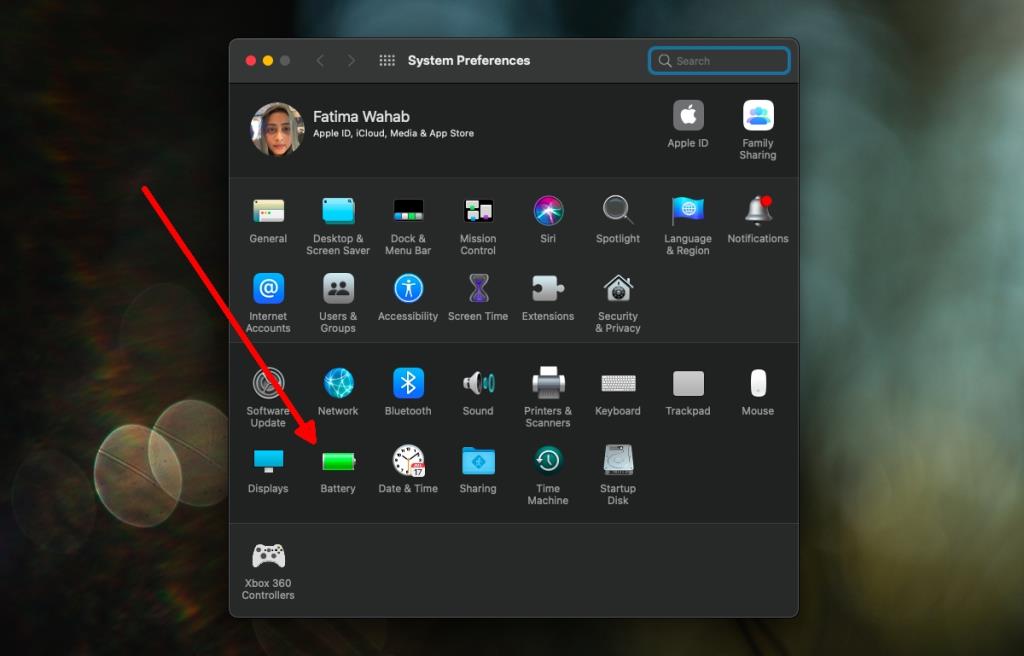
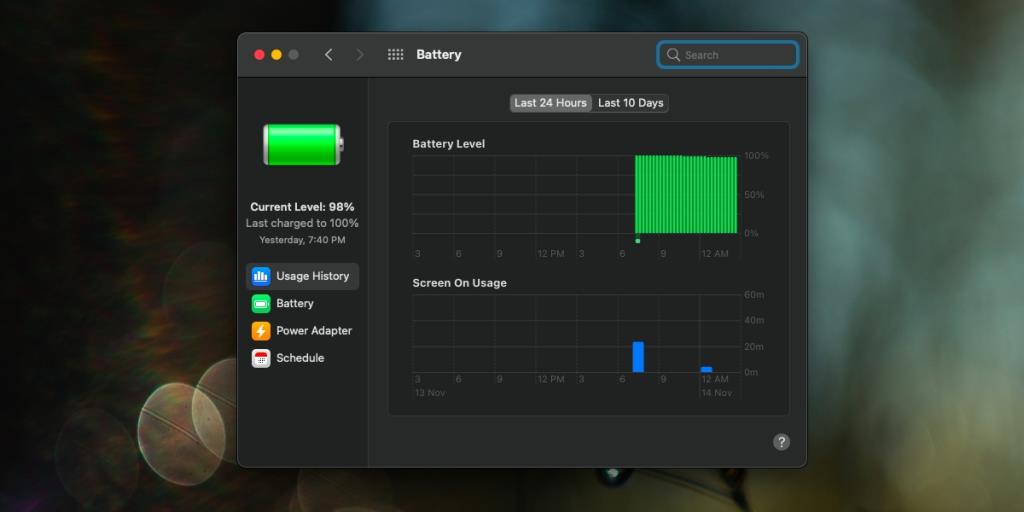


![Sincroniza música con Android, Windows Phone y Blackberry [Mac] Sincroniza música con Android, Windows Phone y Blackberry [Mac]](https://tips.webtech360.com/resources8/r252/image-6436-0829093741956.jpg)
![Memory Diag y Battery Diag son dos aplicaciones sencillas de monitorización del sistema [Mac] Memory Diag y Battery Diag son dos aplicaciones sencillas de monitorización del sistema [Mac]](https://tips.webtech360.com/resources8/r252/image-6209-0829094630183.png)
